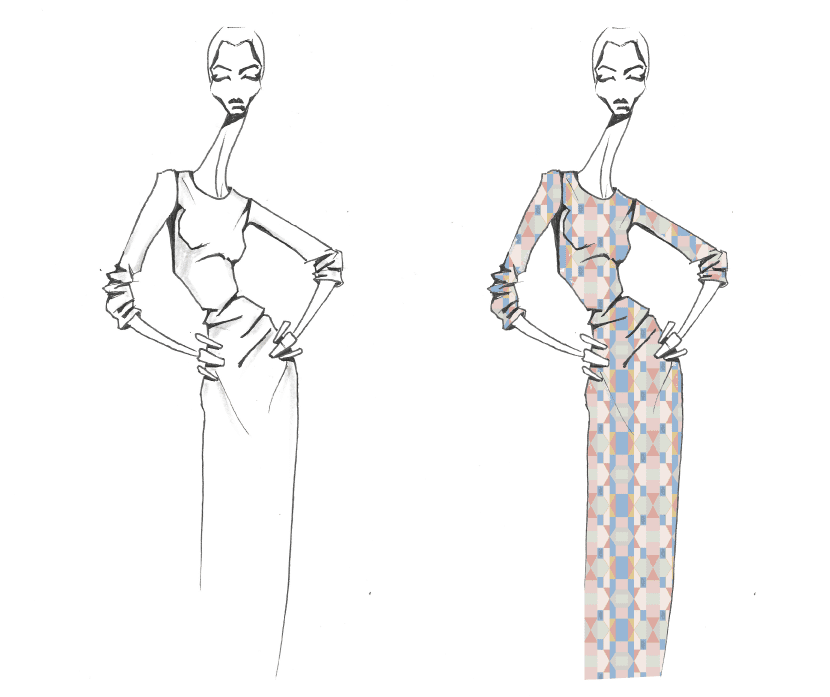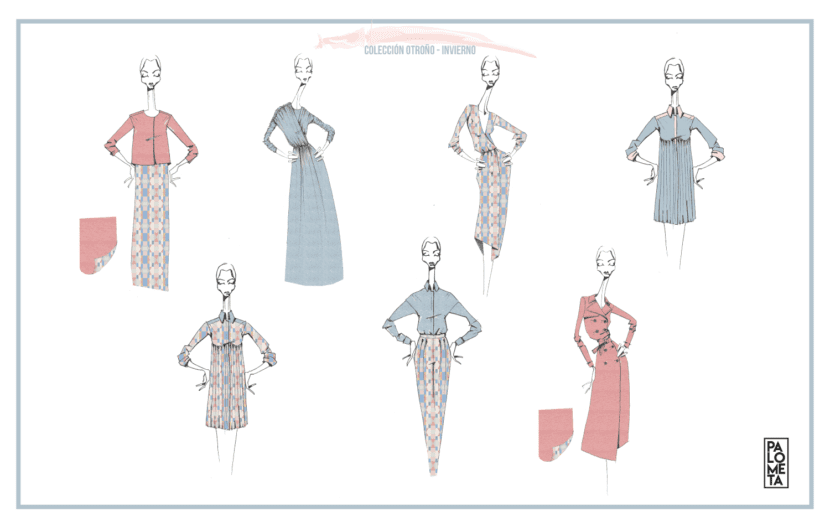
Da jeg begynte å jobbe som designer, gjorde jeg det innen moteområdet. Ikke bare modellerte han motekataloger, bannere eller flygeblad, men han laget også utskrifter og presentasjoner av alle samlingene som selskapet laget.
Denne arbeidserfaringen er det som får meg til å skrive dette innlegget, fordi jeg vurderer det arbeidet kan være veldig godt utført, men presentasjonen er veldig viktig.
Muligens hvis vi ikke gjør et godt inntrykk ved første øyekast, vil det skje to ting som vi ikke ønsker å skje:
- eller vi vil ikke lykkes
- eller det vil koste oss mye mer å gjøre det
Og sannheten er at vi ikke vil at noen av disse to tingene skal skje oss.
Av denne grunn har jeg tenkt at det å skrive dette innlegget kan være interessant, vil jeg forklare hvordan kan vi sette inn utskrifter på utstillingsdukkene våre og dermed kunne lage en god presentasjon av prosjektet vårt der vi kombinerer motedesign med grafisk design.
trinn:
- Vi tegner ut mannekene. Jeg gjør dette trinnet ved hjelp av Illustrator, men du kan velge det programmet du liker best.
- Når vi har vektorisert figuren, lagrer vi den og åpner den med photoshop.
- I Photoshop vil vi jobbe med "motiv" -verktøyet. Derfor må vi gjøre om å konvertere mønsteret vårt til et motiv.
- Når vi allerede har figuren vår åpen i Photoshop, må vi velge områdene vi vil sette inn mønsteret i, for eksempel hvis det er en skjorte, som eksempelet jeg legger ved, har vi besluttet å skrive ut foran den, så begge som vil være den valgte sonen.
- I alternativene velger vi "motiv" og setter inn mønsteret som vi tidligere hadde konvertert. Vi kan skalere den til den størrelsen vi ønsker.
Her er en kort video slik at du kan se hvor enkelt det er og gjøre det visuelt lettere for deg.
Når vi har alle utstillingsdukkene våre klare med utskriftene, trenger vi bare å lage en presentasjon av helheten som er ren og ryddig. Jeg anbefaler at du bruker Canva-programmet som jeg fortalte deg om i forrige innlegg, for å gjøre oppsettet.